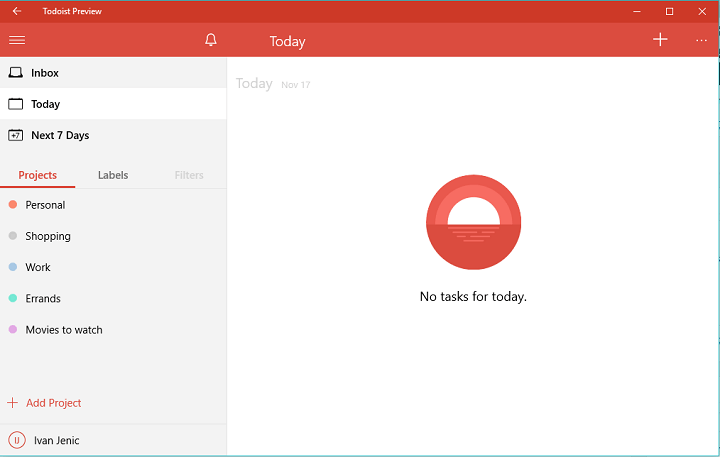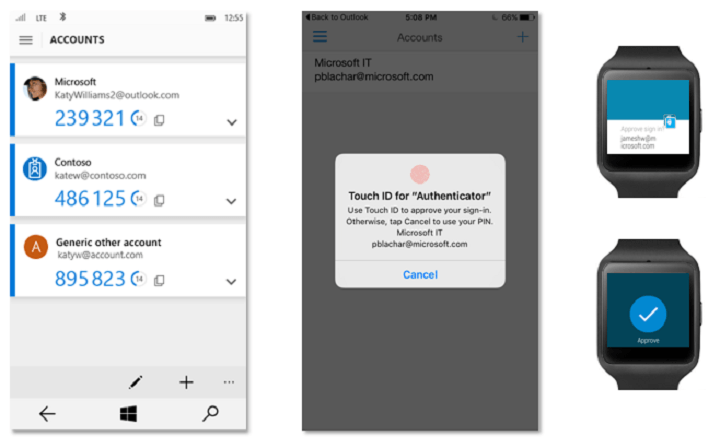XĮDIEGTI PASPUSTELĖT ATSISIUNČIŲ FAILĄ
- Atsisiųskite „Outbyte Driver Updater“.
- Paleiskite jį savo kompiuteryje rasti visas problemines tvarkykles.
- Po to spustelėkite Atnaujinti ir taikyti pasirinktus Norėdami gauti naujausias tvarkyklės versijas.
- „OutByte Driver Updater“ atsisiuntė 0 skaitytojų šį mėnesį.
Žiniatinklio programos yra labai naudingos, tačiau kartais galbūt norėsite konkrečią svetainę paversti darbalaukio programa. Tai darydami galite atidaryti tam tikrą svetainę neatidarę naujo skirtuko naršyklėje, o tai gali būti gana naudinga. Štai kaip tai padaryti Windows 10:
Kaip paleisti svetainę kaip darbalaukio programą „Windows 10“?
Kaip – paleisti svetainę kaip darbalaukio programą
1 sprendimas – naudokite parinktį Pridėti prie darbalaukio
Dauguma šiuolaikinių naršyklių leidžia paleisti mėgstamas svetaines kaip darbalaukio programas. Norėdami tai padaryti, apsilankykite norimoje svetainėje ir pasirinkite Pridėti prie darbalaukio variantas. Norėdami tai padaryti Google Chrome, atlikite šiuos veiksmus:
- Eikite į svetainę, kurią norite konvertuoti į darbalaukio programą.
- Spustelėkite Meniu mygtuką viršutiniame dešiniajame kampe ir pasirinkite Daugiau įrankių > Pridėti prie darbalaukio.
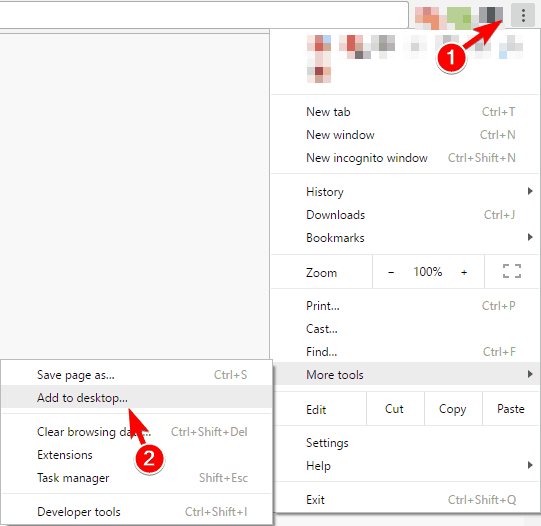
- Įveskite nuorodos pavadinimą. Patikrinti Atidaryti kaip langą parinktį ir spustelėkite Papildyti. Svarbu patikrinti Atidaryti kaip langą parinktį, kitaip spartusis klavišas tiesiog atidarys naują skirtuką jūsų naršyklėje.

- Tai atlikę, darbalaukyje raskite naujai sukurtą nuorodą ir dukart spustelėkite ją.
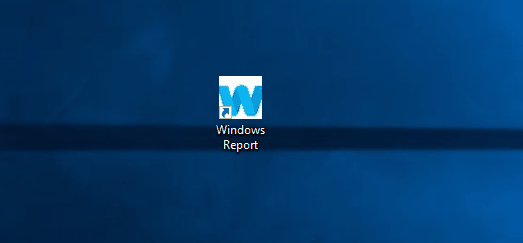
- Dabar jūsų svetainė bus atidaryta naujame lange ir galėsite ją naudoti kaip įprastą programą.

Tai atlikę, galite prisegti nuorodą prie savo Užduočių juosta arba perkelkite jį į bet kurią kompiuterio vietą.
2 sprendimas – sukurkite „Chrome“ nuorodą
Pasak vartotojų, svetainę galite paleisti kaip darbalaukio programą, sukurdami naują „Chrome“ nuorodą. Norėdami tai padaryti, atlikite šiuos paprastus veiksmus:
- TAIP PAT SKAITYKITE: „Internet Explorer“ sistemoje „Windows 10“ išsprendžia problemas, susijusias su mažai vietos ir laikinųjų failų ištraukimu
- Sukurkite „Chrome“ spartųjį klavišą darbalaukyje.
- Neprivaloma: Pakeiskite nuorodos pavadinimą į svetainės pavadinimą. Šis veiksmas nėra privalomas, bet leis lengvai atskirti žiniatinklio programą nuo įprasto „Chrome“ sparčiojo klavišo.
- Dešiniuoju pelės mygtuku spustelėkite naujai sukurtą nuorodą ir pasirinkite Savybės iš meniu.
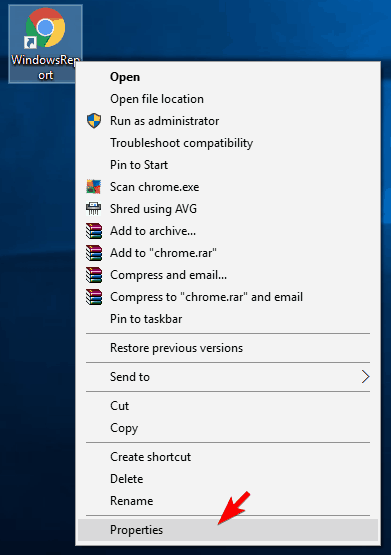
- Eikite į Trumpesnis kelias skirtuką ir suraskite Tikslas lauke. Lauke Tikslas pridėkite –programėlė= https://websitename.com. Spustelėkite Taikyti ir Gerai norėdami išsaugoti pakeitimus. Būtinai nieko neištrinkite iš Tikslas lauke.

- Dabar tiesiog paleiskite naujai sukurtą nuorodą ir paleisite norimą svetainę kaip programą.
Šis sprendimas siūlo tuos pačius rezultatus kaip ir ankstesnis, tačiau jame yra keli papildomi veiksmai ir visai nereikia apsilankyti svetainėje ar atidaryti „Chrome“. Šis sprendimas puikiai tinka pažengusiems vartotojams, norintiems greitai paleisti mėgstamas svetaines kaip darbalaukio programas. Jei esate naujokas, galbūt norėsite praleisti šį sprendimą.
3 sprendimas – naudokite „Chrome“ programų puslapį
Pasak vartotojų, naudodami „Chrome“ programų puslapį galite lengvai paleisti bet kurią svetainę kaip darbalaukio programą. Šis procesas yra gana paprastas ir galite tai padaryti atlikdami šiuos veiksmus:
- Atviras Chrome ir eikite į svetainę, kurią norite paleisti kaip programą.
- Pažymėkite svetainę. Paprasčiausias būdas tai padaryti – adreso juostoje pasirinkti svetainės pavadinimą ir nuvilkti jį į žymių juostą. Jei žymių juosta nepasiekiama, paspauskite Ctrl + Shift + B tai parodyti.
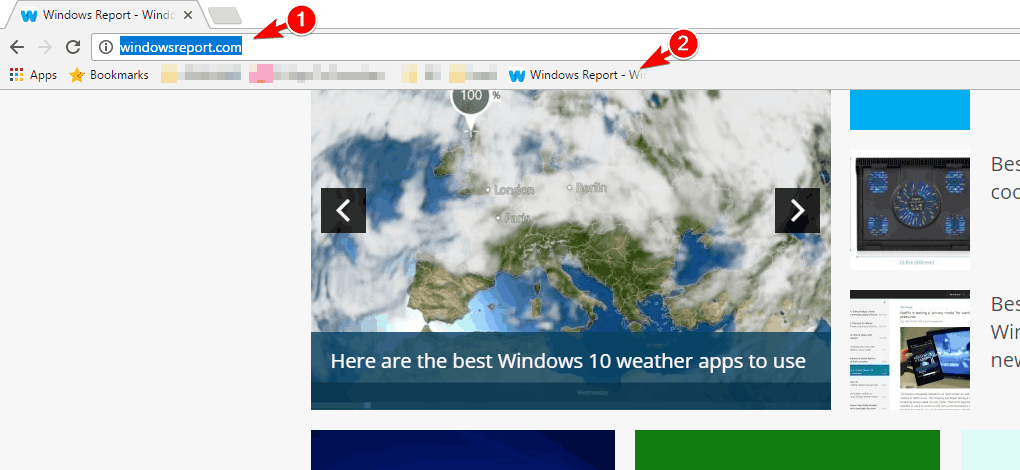
- Dabar atidarykite naują skirtuką ir eikite į chrome://apps. Kai atsidarys tas skirtukas, vilkite ir numeskite naujausią žymę iš žymių juostos į toliau pateiktą programų sąrašą.

- Dabar dešiniuoju pelės mygtuku spustelėkite naujai pridėtą programą ir patikrinkite Atidaryti kaip langą iš meniu. Dešiniuoju pelės mygtuku spustelėkite programą dar kartą ir pasirinkite Sukurkite sparčiuosius klavišus variantas.

- Pasirinkite norimą vietą naujai nuorodai ir spustelėkite Gerai.
- TAIP PAT SKAITYKITE: Pataisymas: programa nereaguoja sistemoje „Windows 10“.
Tai atlikę, galite paleisti pasirinktą svetainę kaip programą iš savo darbalaukio.
4 sprendimas – naudokite „App Studio“.
„Microsoft“ turi savo paslaugą, leidžiančią lengvai konvertuoti bet kurią svetainę į universalią programą. Atlikite šiuos veiksmus:
- Eikite į https://appstudio.windows.com. Spustelėkite Pradėk dabar.

- Prisijunkite naudodami a Microsoft "paskyrą ir susikurkite savo profilį.
- Spustelėkite Priglobta žiniatinklio programa.
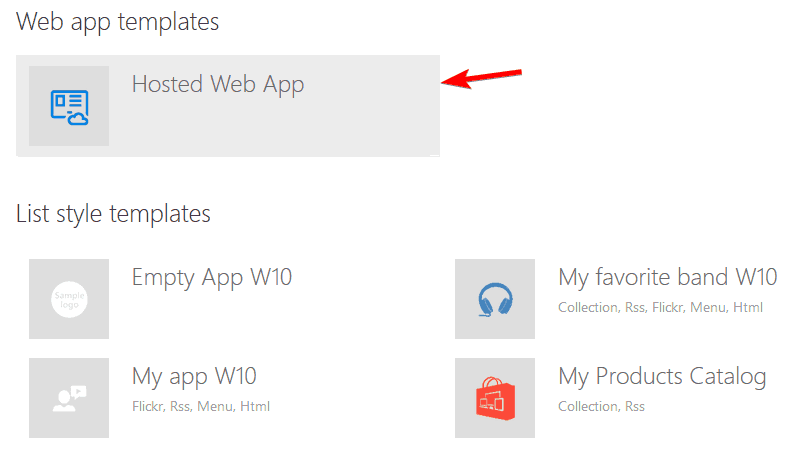
- Įveskite savo programos pavadinimą ir spustelėkite Pradėk dabar.
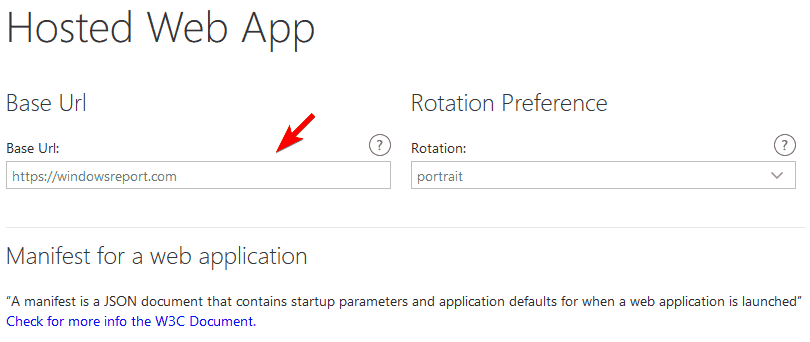
- Viduje Bazinis URL lauke įveskite svetainės, kurią norite konvertuoti, pavadinimą.
- Neprivaloma: Atlikite pakeitimus ir pasirinkite, kurias funkcijas norite turėti savo programoje.
- Baigę spustelėkite Baigti mygtuką ir vadovaukitės instrukcijomis, kad atsisiųstumėte programą.
Eksperto patarimas:
REMIAMAS
Pasenusios tvarkyklės yra pagrindinė klaidų ir sistemos problemų priežastis. Jei trūksta kai kurių tvarkyklių arba reikia atnaujinti, automatinis įrankis, pvz „OutByte“ tvarkyklės naujinimo priemonė gali išspręsti šias problemas vos keliais paspaudimais. Be to, jis taip pat yra lengvas jūsų sistemoje!
„App Studio“ yra naudinga paslauga, kuri gali lengvai konvertuoti bet kurią svetainę į universalią programą. Ši paslauga siūlo platų funkcijų spektrą, todėl raginame ją ištirti ir atrasti visas jos galimybes.
5 sprendimas – naudokite „Nativefier“.
Jei norite konvertuoti svetainę į darbalaukio programą, galbūt norėsite naudoti gimtoji, komandinės eilutės įrankis, kuris gali netikti pradedantiesiems vartotojams. Norėdami naudoti šį įrankį, turite įdiegti ir paleisti Node.js $ npm įdiegti nativefier -g komanda atsisiųsti šį įrankį. Priemonė yra gana paprasta naudoti. Norėdami konvertuoti svetainę į darbalaukio programą, turite įvesti $ nativefier“ https://websitename.com”.
Turime paminėti, kad „Nativefier“ leidžia kurti kelių platformų programas, todėl galite jas paleisti „Windows“, „MacOS“ ir Linux. Šis įrankis gali lengvai konvertuoti bet kurią svetainę į .exe failą, todėl jis yra nepaprastai naudingas. Tačiau šiai programai reikalingas Node.js, todėl ji gali netikti paprastiems vartotojams. Jei esate kūrėjas ir esate susipažinęs su Node.js, būtinai išbandykite Nativefier.
- TAIP PAT SKAITYKITE: Klaida „Bsplayer exe programoje įvyko klaida“ [Pataisyti]
6 sprendimas – naudokite Applicationize
Paleisti svetainę kaip darbalaukio programą yra gana paprasta ir naudodami bet kurią svetainę galite lengvai konvertuoti Taikyti. Norėdami tai padaryti, atlikite šiuos veiksmus:
- Eikite į Taikyti Interneto svetainė.
- Įveskite svetainės, kurią norite konvertuoti, adresą.
- Neprivaloma: Konfigūruokite papildomas parinktis, pvz., programos piktogramą, programos pavadinimą, tinkintą rėmelio spalvą ir galimybę atidaryti nuorodas kaip iššokančiuosius langus.
- Tai atlikę spustelėkite Sukurti ir atsisiųsti „Chrome“ plėtinys mygtuką.

- Dabar reikia atidaryti Chrome ir eikite į chromas: // plėtiniai skirtuką.
- Atviras Failų naršyklė ir suraskite atsisiųstą failą. Nuvilkite failą į chromas: // plėtiniai skirtuką „Chrome“.
Tai padarius, plėtinys bus įdiegtas ir galėsite jį pasiekti nuėję į chrome://apps puslapį. Toliau galite sukurti darbalaukio nuorodą 4 žingsniai ir 5 iš 3 sprendimas.
7 sprendimas – naudokite „WebDGap“.
Kita paslauga, galinti padėti konvertuoti svetainę į darbalaukio programą, yra „WebDGap“. Ši paslauga turi paprastą vartotojo sąsają ir gali lengvai konvertuoti beveik bet kurią svetainę į darbalaukio programą. Norėdami tai padaryti, atlikite šiuos paprastus veiksmus:
- Eikite į WebDGap savo naršyklėje.
- Pasirinkite Konvertuoti svetainę mygtuką.
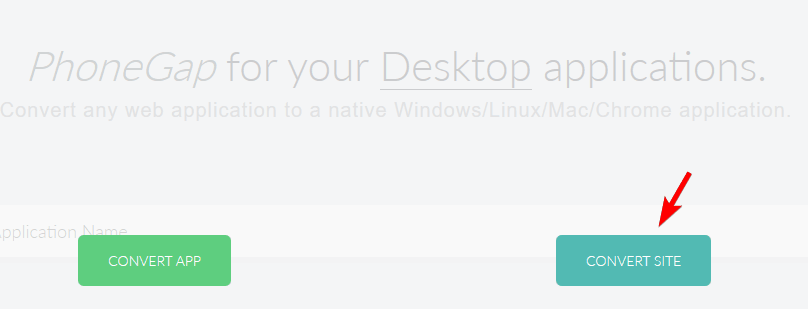
- Įeikite Programos pavadinimas ir URL svetainės, kurią norite konvertuoti. Spustelėkite Taikyti mygtuką.
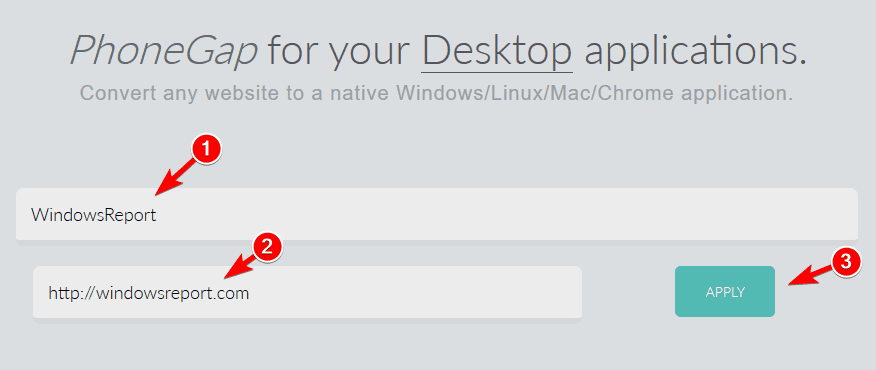
- Dabar įkelkite vaizdą, kurį norite naudoti kaip piktogramą.
- Pasirinkite norimą platformą.

- Dabar prasidės konvertavimo procesas.
- Kai konvertavimas bus baigtas, jūsų bus paprašyta atsisiųsti programą kaip .zip failą.
- Atsisiuntę failą atidarykite jį. Išskleiskite turinį į norimą aplanką ir paleiskite nw.exe failą. Jei viskas tvarkoje, naujame lange pamatysite norimą svetainę.

„WebDGap“ yra nuostabi paslauga, leidžianti konvertuoti bet kurią svetainę į „Windows“, „MacOS“, „Linux“ ar „Chrome“ programas. Paslauga yra neįtikėtinai paprasta naudotis, todėl ja naudotis turėtų net patys paprasčiausi vartotojai. Taip pat verta paminėti, kad ši paslauga yra visiškai nemokama, todėl galite ja naudotis be jokių apribojimų.
Kaip matote, paleisti svetaines kaip darbalaukio programas yra gana paprasta. Jei naudojate „Google Chrome“, bet kurią svetainę galite lengvai konvertuoti į darbalaukio programą. Jei norite išsaugoti svetainę kaip .exe failą, siūlome išbandyti WebDGap paslaugą.
TAIP PAT SKAITYKITE:
- „Google Chrome“ pakeitimai smarkiai paveikia „JavaScript“ iššokančiųjų langų valdymą
- „Google Chrome“ dabar palaiko WebGL 2.0 išplėstinę grafiką
- Pataisymas: „Windows 10“ klaida „Programa nerasta“.
- „Google Chrome“ neatsako [FIX]
- Kaip: pašalinti automatinio pildymo duomenis iš „Google Chrome“.